Si tiene un obstáculo con Windows UpdateLas actualizaciones de Windows son componentes esenciales para el mantenimiento y la seguridad de los sistemas operativos de Microsoft. A través de Windows Update, los usuarios reciben mejoras de rendimiento, parches de seguridad y nuevas funciones. Es recomendable que los usuarios mantengan activada esta opción para garantizar la protección contra vulnerabilidades y optimizar el funcionamiento del sistema. Las actualizaciones se descargan e instalan automáticamente, aunque también es posible configurarlas manualmente... y la Tienda Windows no se conecta a Internet, aún cuando dispone de una conexión a Internet confiable y arroja el error código 0x80072ee7 Después, los 5 métodos de reparación principales se describen en este post que lo ayudarán a solucionar el error de conexión de la tienda de Windows 0x80072ee7 fácilmente.
Mensaje de error:
Comprueba tu conexión
Microsoft Store debe estar en línea. Parece que no lo eres.
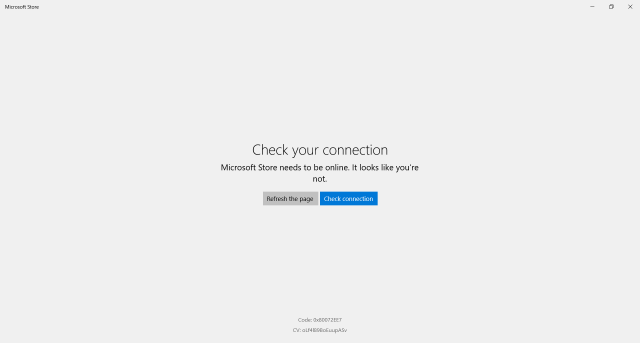
¿Cómo reparar el error de conexión a Internet de Windows Update o Store 0x80072ee7?
Es verdaderamente irritante cuando dispone de una buena conexión a Internet, todo funciona bien en la PC, su navegador web funciona estupendamente, pero Microsoft Store dice que no hay conexión a Internet con el código de error 0x80072ee7. En este post, le diré todas las formas posibles de corregir este error.
Método 1: corregir con la herramienta de reparación avanzada del sistema
Este error se produce debido a archivos de sistema dañados, entradas de registro dañadas, ataques de malware / virus, controlador de Windows obsoleto, etc. Debe usar la herramienta de reparación avanzada del sistema para arreglar todos los problemas del sistema, incluido el código de error 0x80072ee7.
Método 2: cambiar el DNS del sistema
Si Internet funciona correctamente en su sistema pero no en la Tienda Windows, cambie la IP de DNSEl Sistema de Nombres de Dominio (DNS, por sus siglas en inglés) es un componente fundamental de Internet que traduce nombres de dominio legibles por humanos, como www.ejemplo.com, en direcciones IP numéricas que las computadoras pueden entender. Este proceso permite que los usuarios accedan a sitios web de manera sencilla, sin necesidad de recordar largas cadenas de números. El DNS también desempeña un papel crucial en la seguridad y la... y configúrela en google.
Spaso 1: Ir Configuración> Red e Internet> Cambiar opciones de adaptador
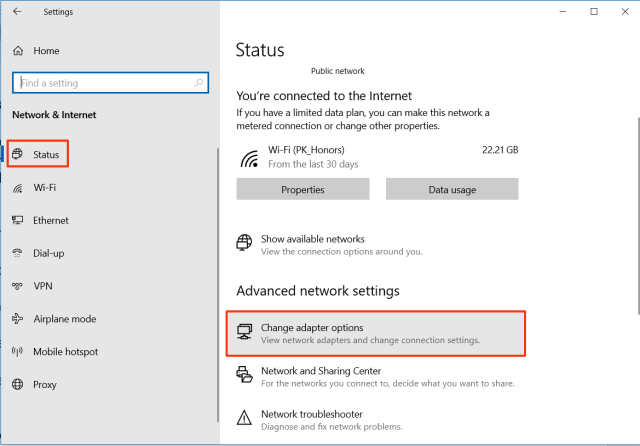
Paso 2: Botón derecho del ratón en su nombre de red y seleccione propiedades.
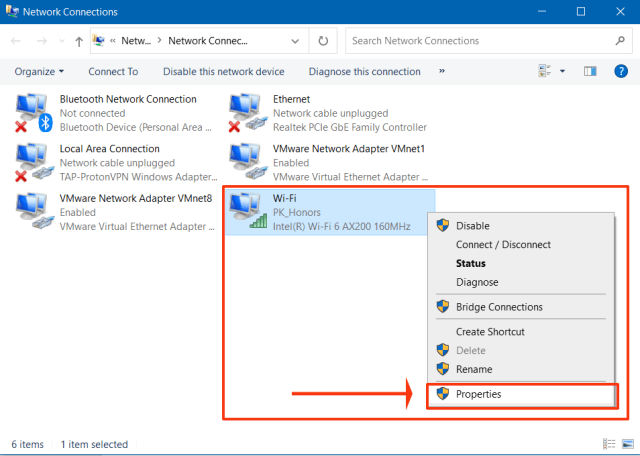
Paso 3: Seleccione Protocolo de Internet versión 4 (TCP / IPv4IPv4, o Protocolo de Internet versión 4, es uno de los protocolos fundamentales que permiten la comunicación en redes informáticas. Introducido en la década de 1980, utiliza direcciones de 32 bits, lo que permite aproximadamente 4.3 mil millones de direcciones únicas. A pesar de su éxito, el agotamiento de direcciones IPv4 ha impulsado la transición hacia IPv6, que ofrece una cantidad casi ilimitada de direcciones. Sin embargo, IPv4 sigue siendo...) de la lista y haga clic en propiedades.
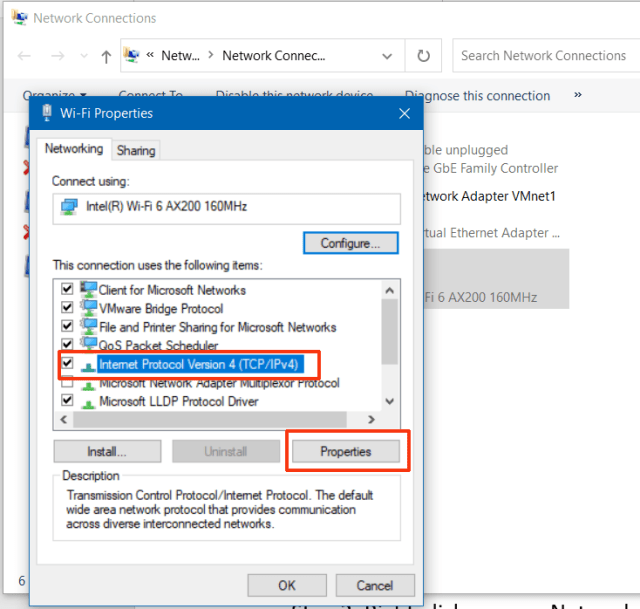
Paso 4: Seleccione el botón de opción Utilizar las siguientes direcciones de servidor DNS y complete la próxima IP de DNS de Google de la próxima manera:
Preferred DNS Server: 8.8.8.8
Alternate DNS Server: 8.8.4.4
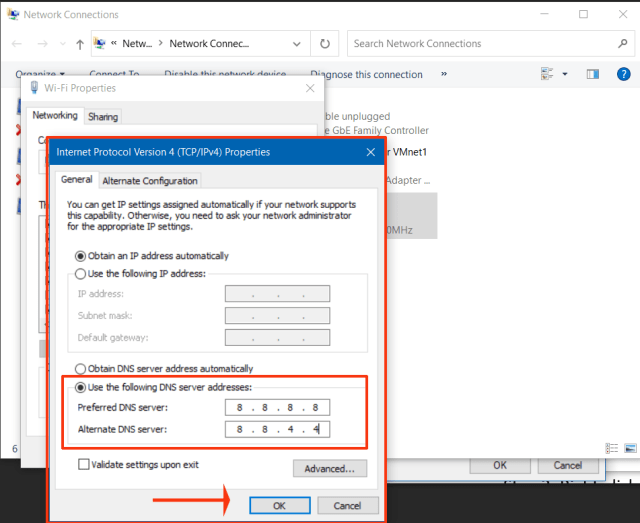
Método 3: Arreglar el problema del archivo del sistema dañado
Los archivos de sistema dañados como archivos DLLUna Biblioteca de Vínculos Dinámicos (DLL, por sus siglas en inglés) es un archivo que contiene código y datos que pueden ser utilizados por múltiples programas simultáneamente en un sistema operativo. Su principal ventaja es la reutilización de código, lo que optimiza el uso de recursos y reduce el tamaño de las aplicaciones. Las DLL permiten que diferentes programas compartan funcionalidades, como funciones comunes o recursos gráficos, sin necesidad de... More, archivos exe, archivos sys, etc.son el motivo principal detrás del error de actualización de Windows 0x80072ee7. Arreglar todos estos archivos es fácil y uno puede hacerlo usted mismo usando la herramienta de verificación de archivos del sistema.
Paso 1: Abierto Símbolo del sistema. Vaya al menú Inicio, escriba cmd y abra el símbolo del sistema como administrador.
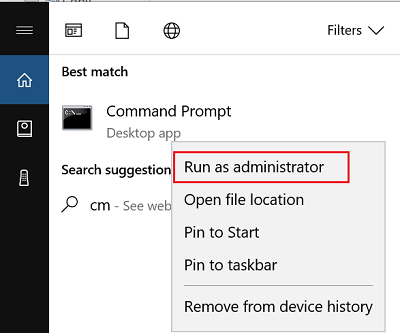
Paso 2: Ejecute el siguiente comando en el símbolo del sistema.
sfc /scannow
Paso 3: Deje que el procedimiento termine y al final, encontrará que su problema ha sido resuelto.
Método 4: restablecer la tienda de Microsoft Windows
Restablecer la tienda de Windows es una buena idea si tiene algún tipo de problema con la tienda de Microsoft. Puede restablecer la tienda de la próxima manera:
- Paso 1: Abre el Correr Cuadro de diálogo presionando Tecla de Windows + R
- Paso 2: Tipo
wsreset.exey haga clic en OK. - Paso 3: Aparecerá un símbolo del sistema en blanco con el signo parpadeante. Espere unos segundos.
- Paso 4: Verá el siguiente mensaje o se iniciará la Tienda Windows.
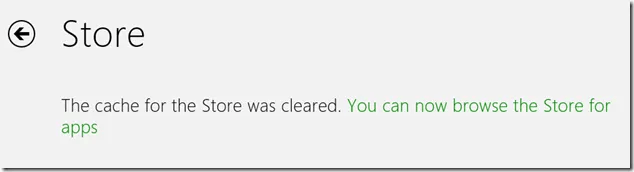
Método 5: Error de actualización de Windows 0x80072ee7
Si recibe este error al actualizar windows10 / 8, puede aplicar las siguientes soluciones sencillas.
- Solucionador de problemas de Windows Update
- Ejecutar el comando DISM
- Utilice la herramienta de preparación para la actualización del sistema
- Restablecer carpeta de distribución de software
- Restablecimiento automático de componentes de actualizaciones de Windows – WUEng.zip
Resumen
Al actualizar Windows10 / 8 o instalar aplicaciones a través de Microsoft Windows Store, es factible que se enfrente a la código de error 0x80072ee7. En este post, expliqué los 5 métodos más útiles para corregir este error desde su computadora.




